上一篇
Linux RAR文件解压:全面解析多种高效方法与实用技巧
- 问答
- 2025-08-02 08:38:37
- 3
Linux | RAR文件解压:全面解析多种高效方法与实用技巧
2025年8月最新动态:随着RAR格式在数据归档领域的持续流行,Linux社区对RAR解压工具的支持也越发完善,最新版本的unrar工具已优化了对RAR5格式的解压性能,同时部分主流Linux发行版开始预装基础解压工具,使得处理RAR文件更加便捷。
为什么Linux需要特殊处理RAR文件?
RAR是一种专利压缩格式(由WinRAR开发者所有),因此大多数Linux系统默认不包含RAR解压工具,与开源的ZIP或7z不同,用户需要额外安装软件才能处理RAR文件,不过别担心,Linux下解决这一问题的方法既多样又高效。
方法1:安装unrar工具(最常用)
步骤详解
-
安装unrar
根据你的发行版选择以下命令:- Ubuntu/Debian系:
sudo apt update && sudo apt install unrar
- CentOS/RHEL系:
sudo yum install epel-release && sudo yum install unrar
- Arch/Manjaro:
sudo pacman -S unrar
- Ubuntu/Debian系:
-
基础解压命令
unrar x 文件名.rar # 保留路径解压到当前目录 unrar e 文件名.rar # 解压所有文件到当前目录(忽略路径)
实用技巧
- 解压到指定目录:
unrar x 文件.rar /目标路径/
- 仅查看压缩包内容:
unrar l 文件.rar
方法2:使用7-Zip(兼容性更强)
如果unrar不可用,开源工具p7zip也能处理RAR文件(需安装non-free版本):
-
安装7-Zip:
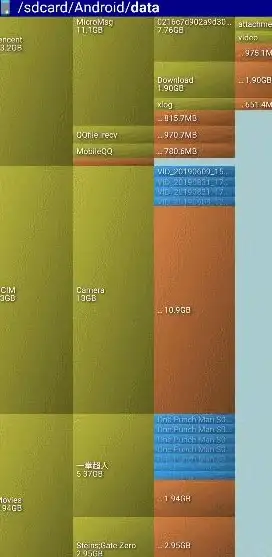
sudo apt install p7zip-full p7zip-rar # Debian/Ubuntu sudo yum install p7zip p7zip-plugins # RHEL/CentOS
-
解压命令:
7z x 文件.rar
优势:同时支持ZIP、RAR、7z等30+种格式,适合多格式混用场景。
方法3:图形化工具(适合新手)
推荐工具
-
File Roller(GNOME默认):
- 右键点击RAR文件 → "Extract Here"
- 需确保已安装
unrar或p7zip后端支持
-
Ark(KDE桌面):
内置RAR解压功能,界面直观
-
Xarchiver:
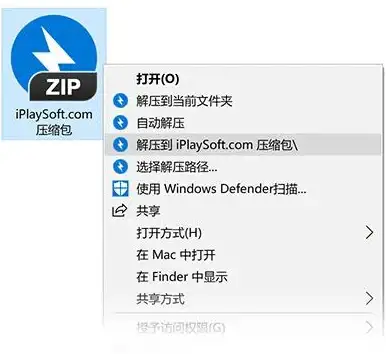
轻量级工具,支持批量解压
高级技巧
批量解压多个RAR文件
find . -name "*.rar" -exec unrar x {} \;
修复损坏的RAR文件
unrar r 损坏文件.rar
解压分卷压缩包
确保所有分卷(如part1.rar, part2.rar)在同一目录,然后解压第一个文件:
unrar x part1.rar
密码解压(已知密码时)
unrar x -p密码 文件.rar
常见问题解答
Q:解压时提示"CRC校验失败"?
A:可能是文件下载不完整,尝试重新下载或使用unrar r修复。
Q:无法安装unrar?
A:检查是否启用了multiverse仓库(Ubuntu)或EPEL仓库(RHEL)。
Q:如何压缩为RAR格式?
A:Linux下需安装rar工具(非免费),但建议改用7z或zip等开源格式。
本文由 汉鸿才 于2025-08-02发表在【云服务器提供商】,文中图片由(汉鸿才)上传,本平台仅提供信息存储服务;作者观点、意见不代表本站立场,如有侵权,请联系我们删除;若有图片侵权,请您准备原始证明材料和公证书后联系我方删除!
本文链接:https://vps.7tqx.com/wenda/514056.html

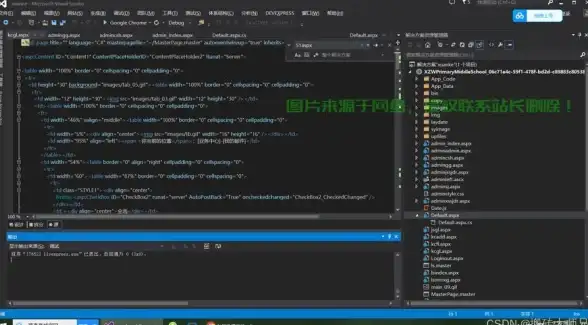





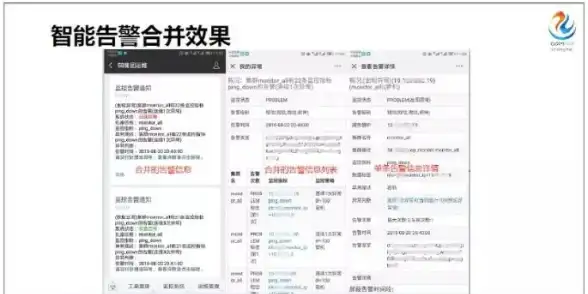

发表评论